كيفية إزالة تطبيق على iPhone لا يظهر؟.
هل تريد حذف تطبيق من جهاز iPhone الخاص بك ولكن لا يمكنك العثور عليه في أي مكان على الشاشة الرئيسية؟ إذا كان الأمر كذلك ، فإن هذا الدليل الموجز يوضح لك أربع طرق لإزالة التطبيقات غير المرئية من جهاز iPhone أو iPad. سيؤدي هذا إلى تفكيك الأشياء وإخلاء مساحة التخزين المحلي. إليك الطريقة.
لماذا لا يمكنك رؤية التطبيق المثبت على الشاشة الرئيسية لجهاز iPhone الخاص بك
لأحد الأسباب التالية ، قد لا ترى تطبيقًا على الشاشة الرئيسية.
- بدءًا من نظام التشغيل iOS 14 ، قدمت Apple مكتبة التطبيقات ، والتي يمكنك من خلالها إخفاء التطبيقات عن الأنظار. بعد النقر على أيقونة التطبيق> حذف التطبيق > إزالة من الشاشة الرئيسية، يتم نقل التطبيق إلى مكتبة التطبيقات ويكون مرئيًا فقط هناك. ليس على الشاشة الرئيسية.
- إذا ذهبت إلى الإعدادات > الشاشة الرئيسية واختر مكتبة التطبيقات فقط، لا تظهر جميع التطبيقات الجديدة التي تقوم بتنزيلها على شاشة iPhone الرئيسية. تظهر رموز تطبيقاتهم فقط في مكتبة التطبيقات.
- في نظام التشغيل iOS 14 والإصدارات الأحدث ، إذا قمت بإخفاء صفحات الشاشة الرئيسية لـ iPhone ، فإن جميع التطبيقات الموجودة في تلك الصفحة تكون مخفية بشكل طبيعي.
- يمكن إخفاء التطبيق في مجلد تطبيقات أو في الصفحة الثانية والثالثة داخل المجلد.
إذا لم تتمكن من رؤية التطبيقات على الشاشة الرئيسية لجهاز iPhone ولكنك لا تزال تريد حذفها ، فإليك الطريقة.
1. إزالة تطبيق غير مرئي من Spotlight
يمكنك العثور على تطبيق مخفي على الفور باستخدام Spotlight Search وإزالته من هنا.
- اسحب لأسفل على أي شاشة رئيسية وأدخل اسم التطبيق.
- اضغط مطولاً على أيقونة التطبيق واضغط على حذف التطبيق > تمحو.
2. إزالة التطبيقات المخفية من إعدادات iPhone
يحتوي تطبيق الإعدادات على قائمة بجميع التطبيقات المثبتة (Apple والجهات الخارجية). إليك كيفية حذف العناصر غير الضرورية باستخدام هذا:
- فتح الإعدادات و اضغط عام.
- صنبور تخزين iPhone. يرجى إعطائها بعض الوقت لإظهار جميع تطبيقاتك.
- اضغط على اسم التطبيق تريد حذفه.
- أخيرًا ، اضغط على حذف التطبيق والتحقق من صحة.
3. إزالة التطبيقات المخفية من مكتبة التطبيقات
باتباع هذه الخطوات ، يمكنك تحديد موقع تطبيق مفقود غير ضروري والتخلص منه:
- اسحب لليسار على الشاشة الرئيسية حتى تصل إلى مكتبة التطبيقات. هنا سترى تطبيقات في الفئات المناسبة.
- ابحث عن التطبيق الذي تريده.
- اضغط مطولاً على أيقونة التطبيق واضغط على حذف التطبيق > تمحو.
نصيحة مثيرة للاهتمام: إذا سحبت مكتبة التطبيقات لأسفل أو نقرت على مربع البحث ، فسترى جميع التطبيقات مدرجة بترتيب أبجدي. عندما انت اضغط مع الاستمرار على أيقونة التطبيق، سترى خيارًا لـ حذف التطبيق.
ولكن إذا قمت بالنقر فوق اسم التطبيق وسحبه ، فسيتم تكرار رمز هذا التطبيق على الشاشة الرئيسية. بهذه الطريقة يمكنك الحصول على أيقونات متعددة لنفس التطبيق على الشاشة (الشاشات) الرئيسية. إذا كان أحد التطبيقات مهمًا بالنسبة لك ، فلا تتردد في ملء Dock وصفحات الشاشة الرئيسية! غير ضروري ، لكنه شيء مثير للاهتمام يجب أن تعرفه.
يمكنك أن تحب: يجب أن تتبنى Apple تطبيقات التحميل الجانبي ، وليس شيطنة هذه التطبيقات
4. حذف التطبيق المخفي من متجر التطبيقات
باستخدام هذه الطريقة ، يمكنك فقط إزالة التطبيقات التي لديها تحديث معلق أو التطبيقات التي تم تحديثها مؤخرًا. دعنا نريك الخطوات.
- افتح متجر التطبيقات واضغط على ملف الصوره الشخصيه. يمكنك أيضًا الضغط لفترة طويلة على أيقونة متجر التطبيقات والاختيار تحديثات.
- قم بالتمرير لأسفل ومعرفة ما إذا كنت تجد التطبيق هنا. خلاف ذلك ، اسحب شاشة التحديثات لتحديثها.
- إذا رأيت التطبيق ضمن “التحديثات المتوفرة” أو “التحديث الأخير” ، اسحب لليسار على اسمه و اضغط تمحو.
انظر التالي:
هل كان المقال مفيداً؟شاركه مع أصدقائك ولا تنسى لايك والتعليق
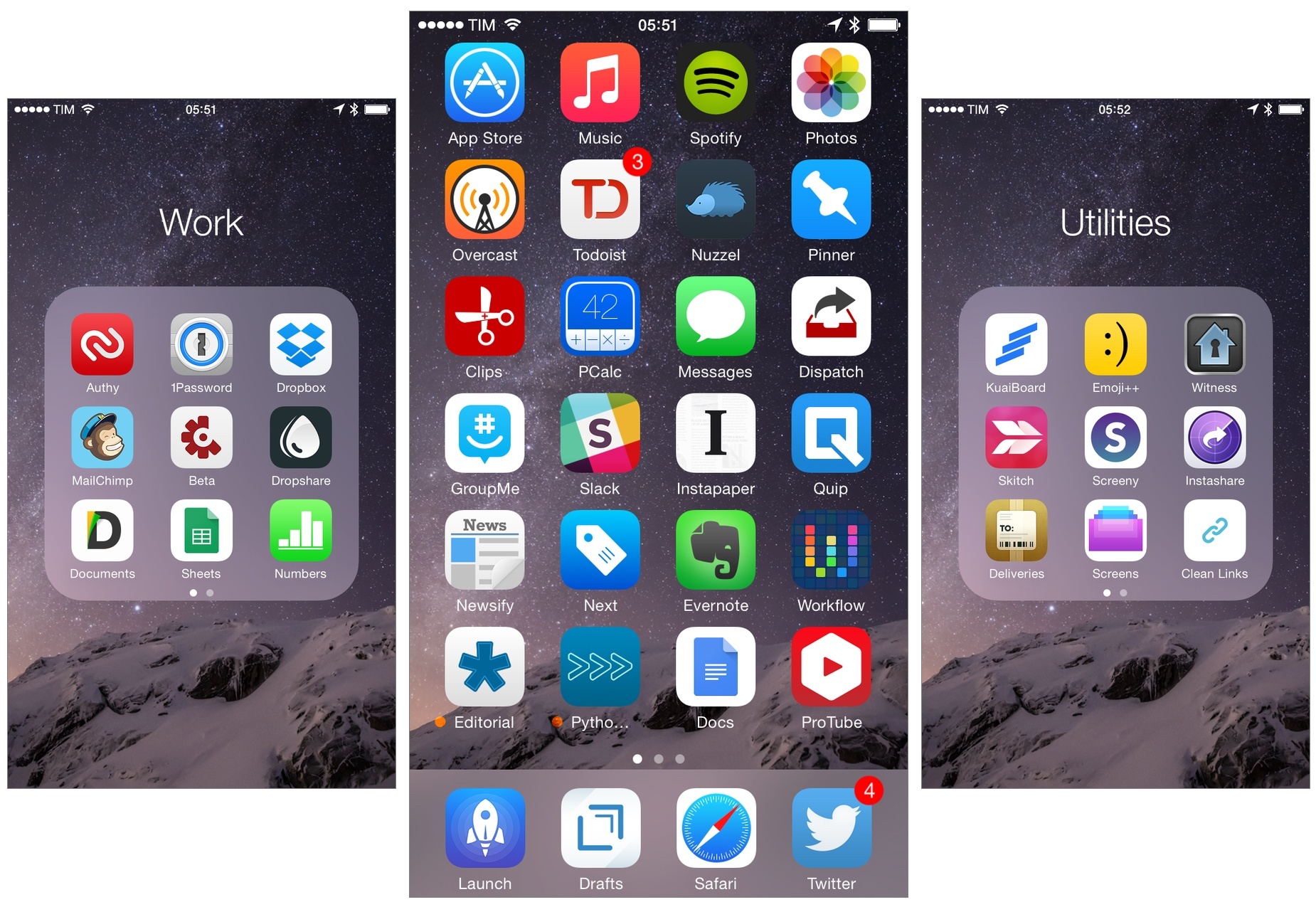
Leave a Reply